- Część 1. Jak usunąć wiele zdjęć na komputerze Mac za pomocą aplikacji Zdjęcia
- Część 2. Jak usunąć wiele zdjęć na komputerze Mac za pośrednictwem iCloud
- Część 3. Jak usunąć wiele zdjęć na komputerze Mac za pomocą kosza
- Część 4. Jak usunąć wiele zdjęć na komputerze Mac za pomocą FoneLab Mac Sweep
- Część 5. Często zadawane pytania dotyczące usuwania wielu zdjęć na komputerze Mac
- Opróżnij kosz
- Usuń aplikację pocztową
- Wyczyść pamięć podręczną na komputerze Mac
- Uzyskaj więcej miejsca na Macu
- Spraw, by Chrome zużywał mniej pamięci RAM
- Gdzie jest Narzędzie dyskowe na komputerze Mac
- Sprawdź historię na komputerze Mac
- Control + Alt + Usuń na Macu
- Sprawdź pamięć na komputerze Mac
- Sprawdź historię na komputerze Mac
- Usuń aplikację na komputerze Mac
- Wyczyść pamięć podręczną Chrome na komputerze Mac
- Sprawdź pamięć na Macu
- Wyczyść pamięć podręczną przeglądarki na komputerze Mac
- Usuń ulubione na komputerze Mac
- Sprawdź pamięć RAM na komputerze Mac
- Usuń historię przeglądania na komputerze Mac
Niezwykłe sposoby usuwania wielu zdjęć na komputerze Mac
 Zaktualizowane przez Lisa Ou / 03 2023:09
Zaktualizowane przez Lisa Ou / 03 2023:09Cześć! Jestem nowym użytkownikiem komputera Mac i od kilku tygodni pobieram kilka zdjęć ze swojego konta w mediach społecznościowych, aby mieć kopię na swoim komputerze. Nie zauważyłem jednak, że niektóre zdjęcia się zdublowały, więc muszę je teraz usunąć. Problem polega na tym, że nie jestem jeszcze zbyt dobrze zaznajomiony z macOS, więc proszę o pomoc. Jak wybrać wiele zdjęć do usunięcia na komputerze Mac?
Usuwanie zdjęć to jeden z najbardziej podstawowych procesów na wielu urządzeniach. Jeśli jednak po raz pierwszy korzystasz z komputera takiego jak Mac, możesz spodziewać się trudności, zwłaszcza jeśli dopiero zaczynasz korzystać z Apple. Na szczęście dostępne są wytyczne dotyczące usuwania, które zostaną omówione w tym artykule. Przewijając poniższą zawartość, pomyślnie usuniesz wiele zdjęć na komputerze Mac, korzystając ze szczegółowych procedur znanych sposobów usuwania.
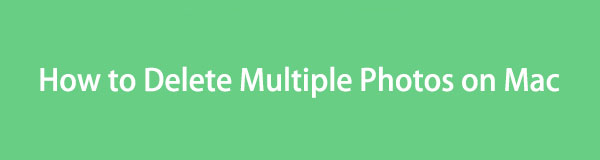

Lista przewodników
- Część 1. Jak usunąć wiele zdjęć na komputerze Mac za pomocą aplikacji Zdjęcia
- Część 2. Jak usunąć wiele zdjęć na komputerze Mac za pośrednictwem iCloud
- Część 3. Jak usunąć wiele zdjęć na komputerze Mac za pomocą kosza
- Część 4. Jak usunąć wiele zdjęć na komputerze Mac za pomocą FoneLab Mac Sweep
- Część 5. Często zadawane pytania dotyczące usuwania wielu zdjęć na komputerze Mac
Część 1. Jak usunąć wiele zdjęć na komputerze Mac za pomocą aplikacji Zdjęcia
Aplikacja Zdjęcia to aplikacja do zarządzania zdjęciami, instalowana fabrycznie na komputerze Mac i innych urządzeniach Apple. Można tu znaleźć kilka plików multimedialnych, w szczególności zdjęcia, więc wystarczy otworzyć aplikację, gdy chcesz je wyświetlić. Ale to nie jedyna funkcja, jaką może zaoferować. Zapewnia również opcję usuwania plików, umożliwiając zarządzanie nimi. Dlatego możesz wykonać operację usuwania w interfejsie aplikacji Zdjęcia, aby wyeliminować wiele zdjęć z komputera Mac.
Postępuj zgodnie z prostymi instrukcjami poniżej, aby dowiedzieć się, jak usunąć zdjęcia z komputera Mac za pomocą aplikacji Zdjęcia:
Krok 1Sprawdź, czy ZDJĘCIA aplikacja znajduje się w stacji dokującej Mac. Jeśli tak, kliknij go, aby wyświetlić jego zawartość, a następnie w lewej kolumnie okna wybierz lokalizację zdjęć lub album. Możesz przejść do Biblioteki, Ostatnie lub innego folderu w folderze Album
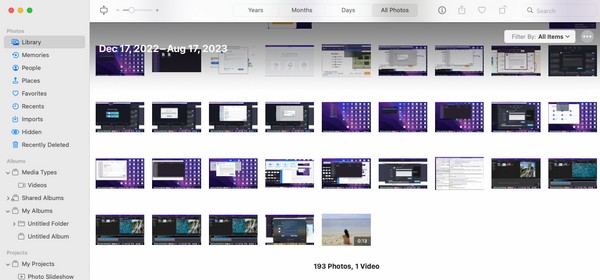
Krok 2Gdy Twoje zdjęcia zostaną zaprezentowane na ZDJĘCIA interfejsie, kliknij jeden z elementów, który chcesz usunąć w pierwszej kolejności. Następnie naciśnij Command podczas klikania pozostałych, aby zaznaczyć wiele z nich. Następnie kliknij prawym przyciskiem myszy i wybierz Usuń (liczba wybranych elementów) Zdjęcia w wyskakującym menu, aby je usunąć.
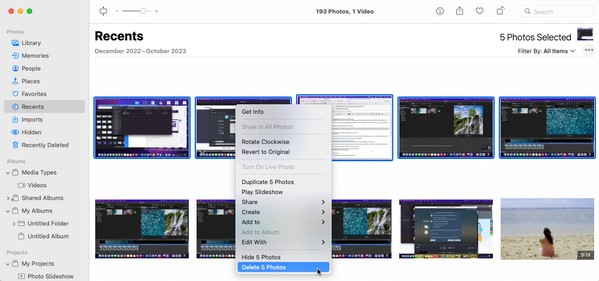

Dzięki FoneLab Mac Sweep wyczyścisz system, e-mail, zdjęcia, niepotrzebne pliki iTunes, aby zwolnić miejsce na komputerze Mac.
- Zarządzaj podobnymi zdjęciami i duplikatami plików.
- Z łatwością pokaż szczegółowy stan komputera Mac.
- Opróżnij kosz na śmieci, aby uzyskać więcej miejsca.
Część 2. Jak usunąć wiele zdjęć na komputerze Mac za pośrednictwem iCloud
Tymczasem iCloud to jedna z usług na komputerze Mac opracowana przez firmę Apple. Zapewnia bezpłatne 5 GB miejsca na przechowywanie i tworzenie kopii zapasowych plików. Dlatego jeśli zsynchronizowałeś pliki Maca z kontem iCloud, możesz je łatwo usunąć, uzyskując dostęp do iCloud Drive i wybierając zdjęcia, które chcesz usunąć. Dysk można przeszukiwać w aplikacjach na komputerze Mac, więc możesz go otworzyć w dowolnym momencie, a procedura usuwania zdjęć potrwa tylko kilka minut.
Zapoznaj się z poniższą prostą procedurą, aby zrozumieć, jak usunąć zdjęcia z iCloud na komputerze Mac:
Krok 1Uderz w ikona szkła powiększającego w górnej części pulpitu komputera Mac, a gdy pojawi się pole wyszukiwania, wpisz iCloud Napęd. Następnie kliknij aplikację, która pojawi się w wynikach, aby otworzyć Dysk.
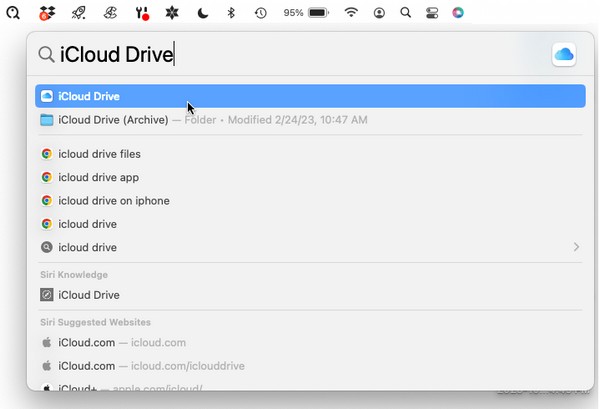
Krok 2Po uruchomieniu iCloud Drive wybierz zdjęcia, które chcesz usunąć, przytrzymując klawisz Command klucz. Po wybraniu wielu zdjęć kliknij prawym przyciskiem myszy i wybierz opcję usuwania z menu skrótów, aby je usunąć.
Część 3. Jak usunąć wiele zdjęć na komputerze Mac za pomocą kosza
Usunięcie zdjęć z ich pierwotnej lokalizacji nie oznacza, że zostaną one również trwale usunięte z komputera Mac. Wiedz, że prawie wszystkie zdjęcia lub pliki usuwane z Findera i innych folderów są automatycznie przenoszone do Kosza po usunięciu. Całkowicie znikną z komputera Mac dopiero po usunięciu ich z jego okna. Obsługuje usuwanie pojedynczych plików, wielu, a nawet wszystkich naraz, więc używaj go do usuwania zdjęć z komputera Mac.
Naśladuj poniższe bezpieczne instrukcje, aby opanować sposób usuwania wielu zdjęć na MacBooku za pomocą Kosza:
Krok 1Spójrz na Dock na dole pulpitu Maca, aby zobaczyć i wybrać Kosz Ikona. Pliki, które zostały usunięte z ich oryginalnych lokalizacji na komputerze Mac, zostaną następnie wyświetlone w oknie. Dlatego zlokalizuj zdjęcia, które usuniesz z Kosza.
Krok 2Podobnie jak w przypadku poprzednich procesów, wybierz wiele z nich, naciskając Command na klawiaturze. Po wybraniu kliknij prawym przyciskiem myszy i wybierz Usuń natychmiast z opcji.
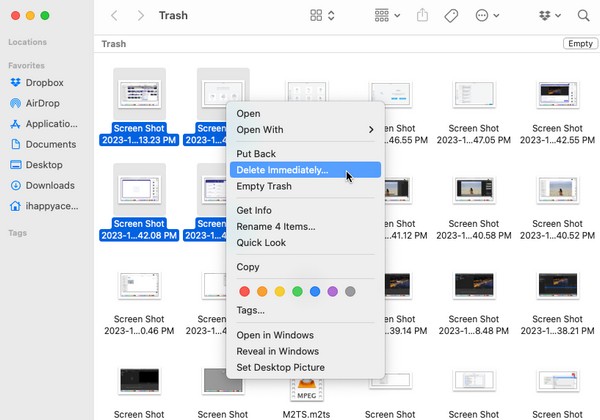
Część 4. Jak usunąć wiele zdjęć na komputerze Mac za pomocą FoneLab Mac Sweep
Z drugiej strony narzędzie do czyszczenia, takie jak FoneLab Mac Sweep jest również dostępna, jeśli wolisz skorzystać z korzystnej metody. Ten program klasyfikuje pliki i grupuje je w różne sekcje. W ten sposób łatwo znajdziesz i usuniesz zduplikowane zdjęcia na komputerze Mac.
Nie doświadczysz także skomplikowanego procesu, ponieważ ma on prosty interfejs, który pozwala szybko zrozumieć funkcje. Dlatego możesz oczekiwać, że bezproblemowo usunie Twoje dane, zwłaszcza że musisz manewrować tylko kilkoma procesami. Ponadto inne funkcje czyszczące, takie jak odinstalować aplikacje, czyszczenie pamięci podręcznej przeglądarkii wiele innych ofert jest dostępnych i możesz z nich korzystać, kiedy tylko potrzebujesz.

Dzięki FoneLab Mac Sweep wyczyścisz system, e-mail, zdjęcia, niepotrzebne pliki iTunes, aby zwolnić miejsce na komputerze Mac.
- Zarządzaj podobnymi zdjęciami i duplikatami plików.
- Z łatwością pokaż szczegółowy stan komputera Mac.
- Opróżnij kosz na śmieci, aby uzyskać więcej miejsca.
Zrozum poniższy możliwy do zarządzania proces jako model usuwania zduplikowanych zdjęć na komputerze Mac FoneLab Mac Sweep:
Krok 1Wejdź na stronę FoneLab Mac Sweep, aby odsłonić i wybrać Darmowe pobieranie przycisk. Plik instalacyjny zostanie następnie zapisany w Twoim folderze Pliki do Pobrania folderze, więc otwórz go i zakończ instalację, upuszczając ikonę narzędzia w folderze Aplikacje. Następnie otwórz program czyszczący, aby uruchomić go na komputerze Mac.
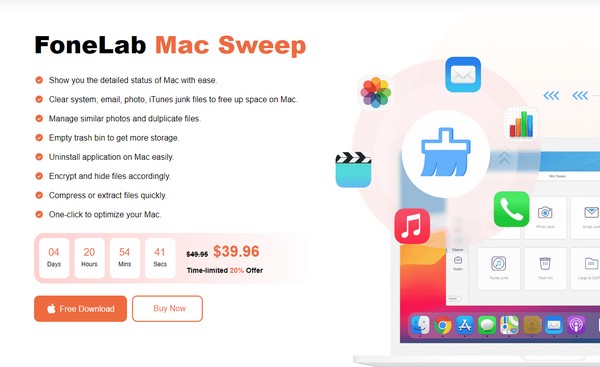
Krok 2Wybierz Odkurzacz gdy na ekranie pojawi się główny interfejs. Inne funkcje zobaczysz na następnym ekranie, więc wybierz Podobne zdjęcie pole, aby kontynuować. Następnie naciśnij Scan zakładkę, która umożliwi przeglądanie zdjęć, a następnie wybierz opcję Zobacz i wysłuchaj przycisk później.
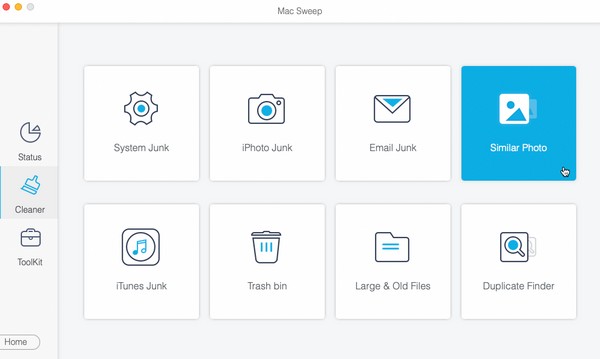
Krok 3Na następnej stronie wybierz zdjęcia, które chcesz usunąć, klikając pola poszczególnych elementów. Możesz je wybierać według kategorii po lewej stronie lub według konkretnych plików po prawej. Następnie usuń zdjęcia z komputera Mac za pomocą Czyszczenie przycisk w prawym dolnym rogu interfejsu.
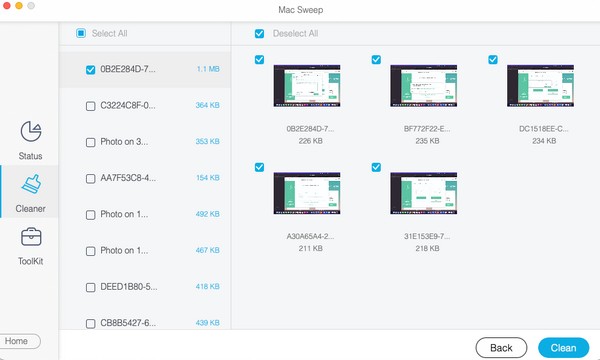
Część 5. Często zadawane pytania dotyczące usuwania wielu zdjęć na komputerze Mac
1. Jaki jest najszybszy sposób usunięcia zdjęć z mojego komputera Mac?
Jeśli planujesz usunąć wszystkie zdjęcia z komputera Mac, najszybszym dostępnym sposobem będzie zaznaczenie i wymazanie ich wszystkich na raz. Możesz to zrobić otwierając folder lub album ze zdjęciami i naciskając Polecenie + A aby wybrać wszystko. Następnie kliknij prawym przyciskiem myszy i wybierz opcję usunięcia.
2. Jak usunąć zdjęcia z komputera Mac bez kliknięcia prawym przyciskiem myszy?
Jeśli nie możesz kliknąć prawym przyciskiem myszy, przeciągnij zdjęcia do Kosz zamiast tego folder. Po prostu wybierz zdjęcia, które chcesz usunąć, a następnie otwórz plik Kosz okno, aby przeciągnąć je i upuścić do jego interfejsu.
Z przyjemnością przedstawiamy godne uwagi strategie usuwania wielu zdjęć na komputerze Mac. Mamy nadzieję, że szczegółowe procedury omówione w tym artykule są dla Ciebie satysfakcjonujące.

Dzięki FoneLab Mac Sweep wyczyścisz system, e-mail, zdjęcia, niepotrzebne pliki iTunes, aby zwolnić miejsce na komputerze Mac.
- Zarządzaj podobnymi zdjęciami i duplikatami plików.
- Z łatwością pokaż szczegółowy stan komputera Mac.
- Opróżnij kosz na śmieci, aby uzyskać więcej miejsca.
